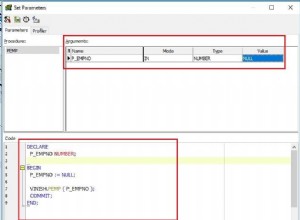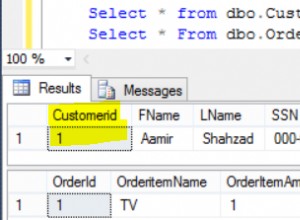Korzystając z powłoki wiersza poleceń SQLite, możesz wyeksportować wyniki zapytania do pliku CSV, używając .mode polecenie kropka w połączeniu z .output lub .once poleceń.
Możesz także użyć .system polecenie, aby otworzyć ten plik.
Eksportuj jedno zapytanie
Jeśli chcesz wyeksportować tylko jedno zapytanie do pliku CSV, użyj .once . Spowoduje to wyeksportowanie wyników następnej instrukcji SQL do określonego pliku, a następnie powrót do konsoli.
.headers on
.mode csv
.once query_results.csv
SELECT * FROM Products;
W tym przypadku włączam nagłówki kolumn. Następnie przełączam się na tryb „csv”, a następnie używam .once polecenie, aby określić, że tylko następne zapytanie powinno być wyeksportowane do pliku o nazwie query_results.csv .
Następnie uruchamiam zapytanie, którego wyniki są eksportowane do określonego pliku.
Jeśli otworzę plik, oto co zawiera:
ProductId,ProductName,Price 1,"Widget Holder",139.5 2,"Widget Opener",89.7 3,"Bob's ""Best"" Widget",374.2 4,"Blue Widget",63.0
Wszelkie kolejne zapytania będą wyświetlane na ekranie.
Jeśli nie chcesz nagłówków kolumn, użyj .headers off zamiast .headers on .
Eksportuj wszystkie zapytania
Jeśli potrzebujesz uruchomić wiele zapytań, z których wszystkie muszą być zapisane/dołączone do tego samego pliku CSV, użyj .output .
.output query_results2.csv
SELECT * FROM Products;
SELECT * FROM Products LIMIT 2;W tym przypadku ustawiłem plik wyjściowy, a następnie uruchomiłem dwa zapytania.
Oto, co zawiera plik:
ProductId,ProductName,Price 1,"Widget Holder",139.5 2,"Widget Opener",89.7 3,"Bob's ""Best"" Widget",374.2 4,"Blue Widget",63.0 ProductId,ProductName,Price 1,"Widget Holder",139.5 2,"Widget Opener",89.7
Ponownie, jeśli nie chcesz nagłówków kolumn, użyj .headers off .
Jeśli chcesz, aby nagłówki kolumn znajdowały się tylko w pierwszym wierszu, możesz je włączyć, a następnie wyłączyć po uruchomieniu pierwszego zapytania. Tak:
.headers on
.output query_results2.csv
SELECT * FROM Products;
.headers off
SELECT * FROM Products LIMIT 2;Wynik:
ProductId,ProductName,Price 1,"Widget Holder",139.5 2,"Widget Opener",89.7 3,"Bob's ""Best"" Widget",374.2 4,"Blue Widget",63.0 1,"Widget Holder",139.5 2,"Widget Opener",89.7
Automatycznie otwórz plik CSV
Możesz użyć .system polecenie, aby otworzyć plik CSV. Dokładna składnia, której użyjesz, będzie zależeć od Twojego systemu.
Oto jak otworzyć poprzedni plik na komputerze Mac:
.system open query_results2.csvZakłada się, że znajdujesz się w tym samym katalogu, co plik. W przeciwnym razie będziesz musiał użyć pełnej ścieżki.
Spowoduje to otwarcie pliku w domyślnej aplikacji systemowej do otwierania plików CSV. Na przykład może to być Microsoft Excel, LibreOffice, domyślny edytor tekstu systemu itp.
W systemie Windows Twój kod może wyglądać mniej więcej tak:
.system c:/data/query_results2.csvW systemie Linux/Unix:
.system xdg-open query_results2.csv